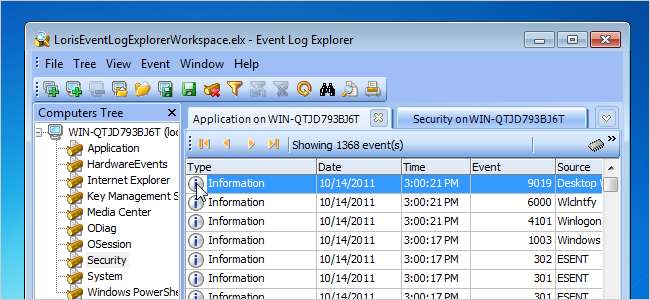
Event Viewer giver dig mulighed for at diagnosticere system- og applikationsproblemer i Windows. Det er forbedret i Windows 7; det giver dog stadig ikke meget information om begivenhederne i grænsefladen.
Du kan finde ud af mere information om en begivenhed ved at slå dens begivenheds-id op i en database, der indeholder en liste over begivenheds-id'er og deres beskrivelser. Når du bruger standard Windows Event Viewer, skal du søge efter begivenheds-id'et på internettet for at prøve at finde flere oplysninger om det.
Vi fandt et værktøj, der er gratis til personlig brug, kaldet Event Log Explorer, der er en erstatning for standard Windows Event Viewer. Det viser den samme mængde information som Event Viewer, men det giver en hurtig og nem metode til at finde begivenheds-id'er på internettet. Et simpelt højreklik på en begivenhed giver dig mulighed for at slå op på hændelses-id'et i EventID.Net-databasen eller Microsoft Knowledge Base.
For at installere Event Log Explorer skal du udpakke .zip-filen og dobbeltklikke på .exe-filen. Følg instruktionerne i installationsguiden.
Hvis du ikke valgte at starte Event Log Explorer i slutningen af installationsguiden, skal du starte programmet fra skrivebordet eller startmenuen.
Hvis dialogboksen Kontrol af brugerkonti vises, skal du klikke på Ja for at fortsætte.
BEMÆRK: Du ser muligvis ikke denne dialogboks afhængigt af din Brugerkontokontrolindstillinger .
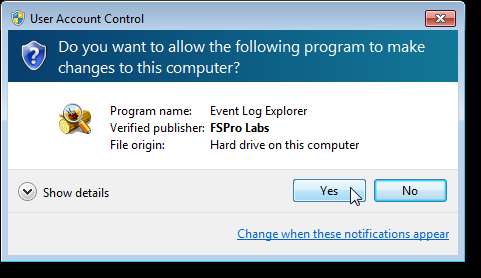
En dialogboks vises, der siger, at du kører i evalueringstilstand. Evalueringen udløber 30 dage efter, at du har installeret den. dog kan du få en gratis licensnøgle. Klik på linket HENT GRATIS licens nu.
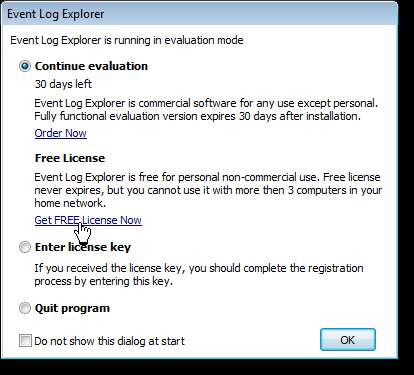
En webside åbnes i din standardbrowser. Udfyld formularen for at modtage din gratis licensnøgle. Når du først har set en webside, der indeholder syvlinjetasten, skal du vælge de syv linjer mellem, men ikke medtage, BEGIN KEY- og END KEY-linjerne og kopiere dem.
For at indtaste licensnøglen, før du starter programmet, skal du gå tilbage til dialogboksen Event Log Explorer. Vælg alternativknappen Enter licensnøgle, og klik på OK.
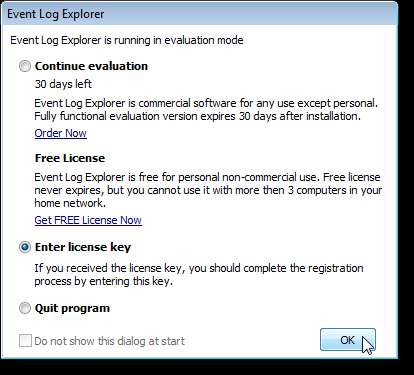
Indsæt den kopierede nøgle i dialogboksen Registreringsnøgle i redigeringsboksen, og klik på OK.
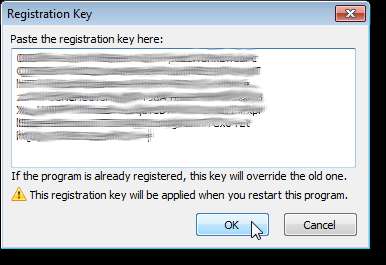
Følgende dialogboks vises, selvom programmet ikke er åbent. Klik på OK for at lukke det.
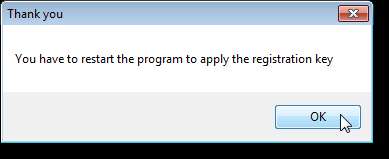
Hvis du ikke valgte at indtaste licensnøglen, før du startede programmet, kan du gøre det inden for programmet ved at vælge Enter registreringsnøgle i menuen Hjælp.
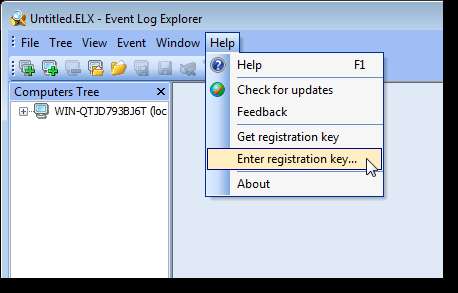
Når Event Log Explorer åbnes, skal du klikke på plustegnet ud for elementet i Computer Tree for at udvide listen.
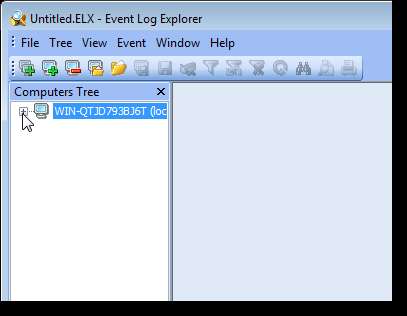
Der er to metoder til visning af flere hændelseslogfiler, faner og MDI (multiple document interface). For at ændre visningen skal du vælge Indstillinger i menuen Filer.
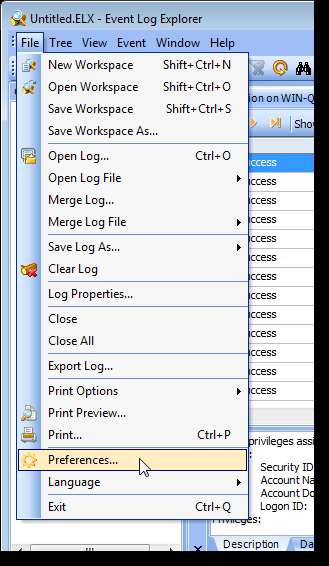
I dialogboksen Indstillinger skal du sørge for, at Generelt er valgt i træet til venstre. Vælg Multiple document interface eller Tabbed document interface i feltet Brugergrænseflade. Klik på OK for at gemme dine ændringer.
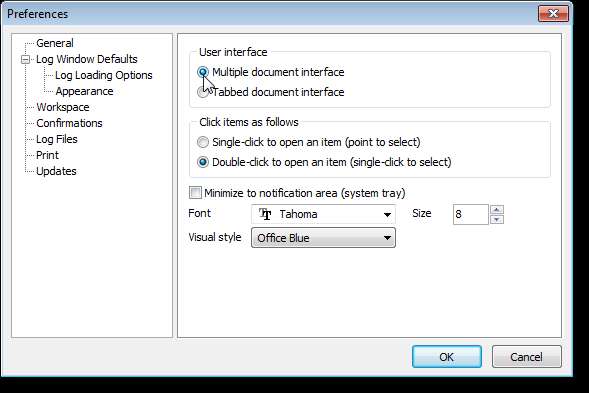
Interface til flere dokumenter ligner det følgende billede. Hvert dokument er et separat vindue i applikationen.
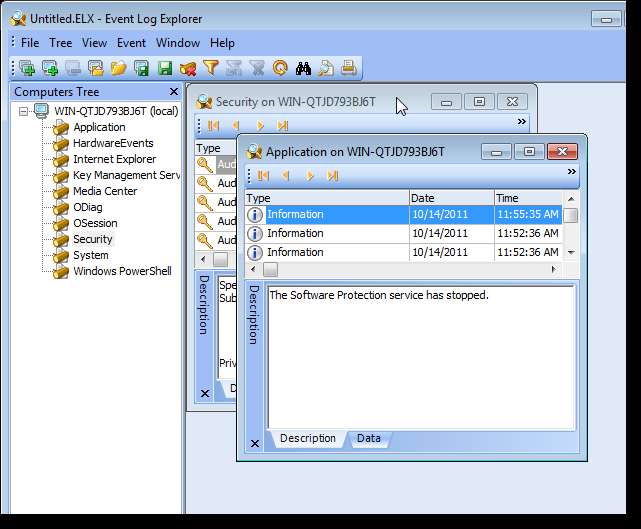
Du kan også vælge, om du vil åbne en log ved at enkeltklikke eller dobbeltklikke på den ved at vælge en indstilling på skærmen Generelt i dialogboksen Indstillinger.

En af de mest nyttige funktioner i Event Log Explorer, der gør det mere nyttigt end standard Windows Event Log Viewer, er muligheden for let at slå op på hændelses-id'er i to forskellige databaser online. For at gøre dette skal du højreklikke på en begivenhed i højre rude og vælge Opslag i vidensbaser i pop op-menuen. To indstillinger vises i en undermenu. Vælg en indstilling afhængigt af om du vil slå op på hændelses-id'et i EventID.Net-databasen eller Microsoft Knowledge Base.
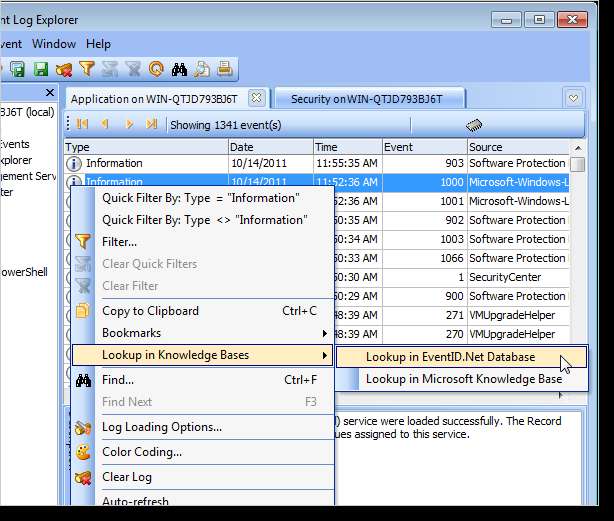
For eksempel viser det følgende billede Event ID 1000 vist på EventID.Net-webstedet.
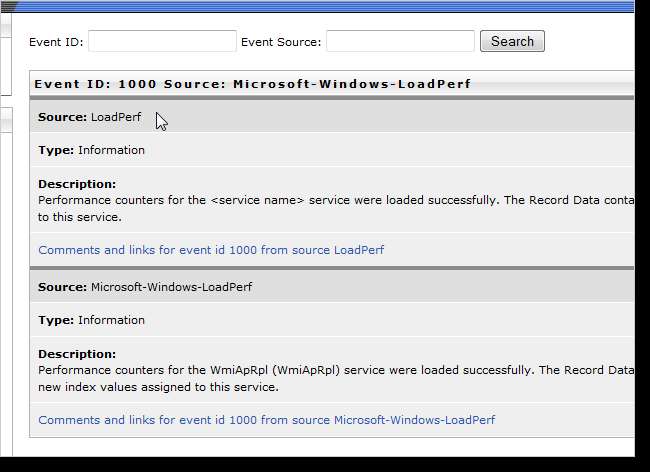
Du kan også filtrere logfilerne. For at gøre dette skal du klikke på Filter på værktøjslinjen.
BEMÆRK: Du kan også vælge Filter i menuen Vis eller trykke på Ctrl + L.
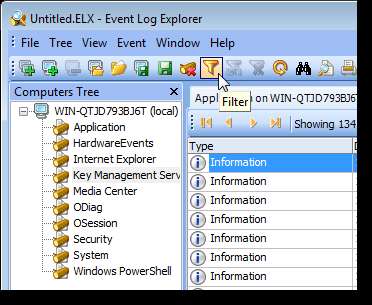
Brug dialogboksen Filter til at angive, hvilke logfiler filteret skal anvendes til, og til at vælge og indtaste dine filterkriterier. Klik på OK for at acceptere dine ændringer og få vist din filtrerede liste i Event Log Explorer-hovedvinduet.
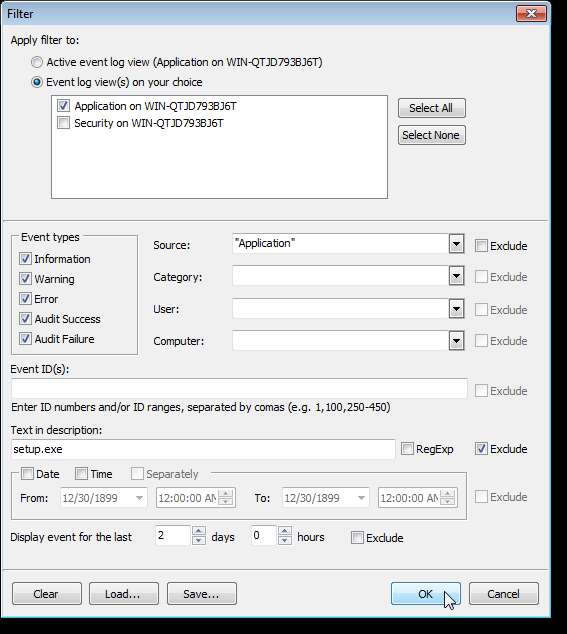
Du kan også sikkerhedskopiere hændelseslogfiler. For at gøre dette skal du vælge Gem log som | Gem hændelseslog fra menuen Filer. Indtast et navn til sikkerhedskopifilen, og vælg .evt eller evtx som filtype. Brug .evt til hændelseslog-sikkerhedskopifiler, du vil kunne åbne i Windows XP eller tidligere. Udvidelsen .evtx gælder for backup logfiler til hændelseslogfiler, der skal åbnes i Windows 7 eller Vista.
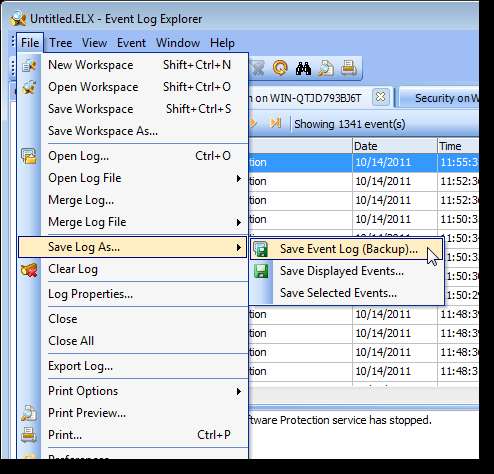
Hvis du vil se hændelseslogoplysninger uden for Event Log Explorer, kan du eksportere logfiler som andre formater. For at eksportere den aktuelt åbne log skal du vælge Eksportlog i menuen Filer.
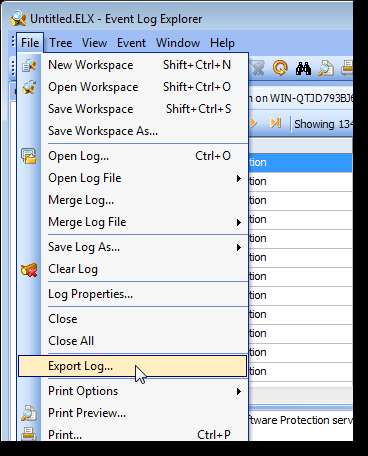
Dialogboksen Eksportlog vises. Vælg formatet for den eksporterede logfil fra feltet Eksporter til, og om du vil eksportere alle eller bare valgte begivenheder fra feltet Eksporter rækkevidde. Du kan også angive at eksportere begivenhedsbeskrivelser og data, hvis det ønskes. Hvis du automatisk vil lukke dialogboksen Eksportlog, når eksporten er afsluttet, skal du vælge Luk denne dialog, når eksporten er udført. Klik på Eksporter for at starte eksportprocessen.
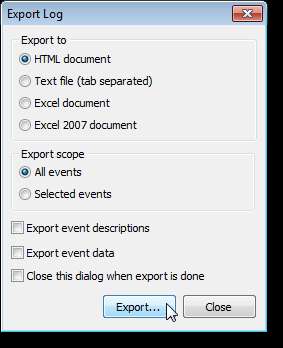
Hvis du vil se hændelseslogfiler fra andre computere, der er tilgængelige fra din nuværende computer, skal du klikke på Tilføj computer på værktøjslinjen.
BEMÆRK: Du kan også vælge Tilføj computer i træmenuen.
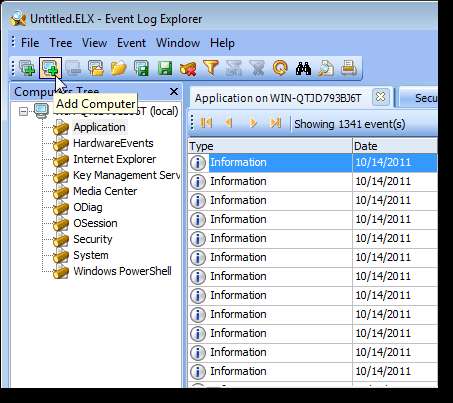
Vælg indstillingen En anden computer, og brug knappen ... til at vælge en computer i dit netværk. Indtast en beskrivelse, vælg en gruppe, og klik på OK for at oprette forbindelse til computeren.
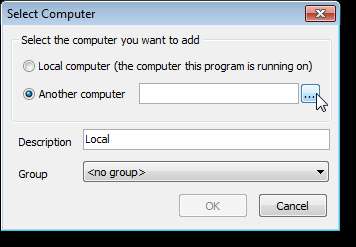
For at ændre egenskaber for den aktuelt valgte hændelseslog skal du vælge Logegenskaber i menuen Filer.
BEMÆRK: Du kan også højreklikke på en hændelseslog i træet til venstre og vælge Egenskaber i pop op-menuen.
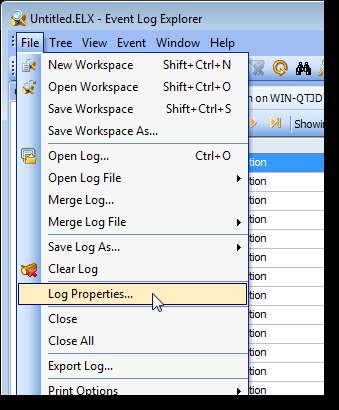
Dialogboksen Egenskaber for log vises. Hændelsesloggen, som disse egenskaber gælder for, vises i titellinjen i dialogboksen.
Vi har tidligere diskuteret hvordan man ændrer den maksimale størrelse for logfiler . Du kan gøre det samme i Event Log Explorer. Indtast en størrelse i redigeringsboksen Maksimal logstørrelse, eller brug pilene til at vælge en størrelse. De samme tre muligheder er tilgængelige for hvad man skal gøre, når den maksimale logstørrelse nås. Der er dog en ekstra mulighed. Du kan få Event Log Explorer til at sikkerhedskopiere loggen automatisk, når den maksimale størrelse nås. For mere information om automatisk sikkerhedskopiering af logfiler, klik på linket Mere info for at åbne det tilsvarende hjælpemne. Hjælpefilen beskriver, hvor filerne er gemt, og hvilken filnavngivningskonvention, der er brugt.
BEMÆRK: Sørg for, at du ikke lader for mange sikkerhedskopierede logfiler indsamles for længe, da de vil tage meget plads på din computers harddisk over tid. Overvåg filerne, og flyt dem til et andet drev, eller slet dem fra tid til anden.

For at lukke Event Log Explorer skal du vælge Exit fra menuen File for at lukke Event Log Explorer. Følgende dialogboks vises og sørger for, at du virkelig vil afslutte. Hvis du ikke vil se denne dialogboks hver gang du lukker Event Log Explorer, skal du markere afkrydsningsfeltet Don't ask me more (Spørg mig ikke igen). Klik på Ja for at fortsætte med at lukke programmet.
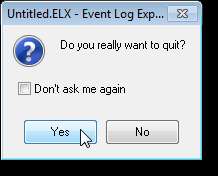
Event Log Explorer gemmer dit arbejdsområde i en fil, så når du åbner programmet næste gang, forbliver de samme faner (eller dokumenter) åbne og andre indstillinger, du har ændret, de samme. Hvis du har foretaget ændringer i det aktuelle arbejdsområde i Event Log Explorer, vises følgende dialogboks. Hvis du ikke har gemt dit arbejdsområde endnu, vises filnavnet som Untitled.ELX. Hvis du vil gemme dine ændringer i arbejdsområdet, skal du klikke på Ja.
Igen er indstillingen Spørg mig ikke igen tilgængelig. Hvis du vælger denne mulighed for at gemme ændringer i dit arbejdsområde, gemmes alle ændringer, du foretager, når du er i Event Log Explorer næste gang.

Hvis du valgte at gemme ændringer i dit arbejdsområde, og det er første gang at gemme dit arbejdsområde, vises dialogboksen Gem arbejdsområde som. Naviger til et sted, hvor du vil gemme dine arbejdsområdeindstillinger, indtast et navn til dit arbejdsområde i redigeringsboksen Filnavn, og klik på Gem. Du kan have flere arbejdsområder i Event Log Explorer.
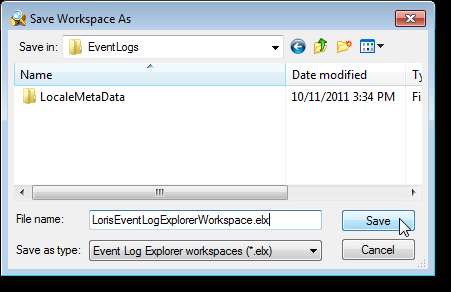
Event Log Explorer er et nyttigt værktøj, der kan tilføjes til din softwareværktøjskasse. Den eneste begrænsning ved den gratis version er, at den ikke tillader dig at oprette forbindelse til mere end tre computere. Hvis det ikke er et problem for dig, skal det opfylde dine behov.
Download Event Log Explorer fra http://www.eventlogxp.com/ .







